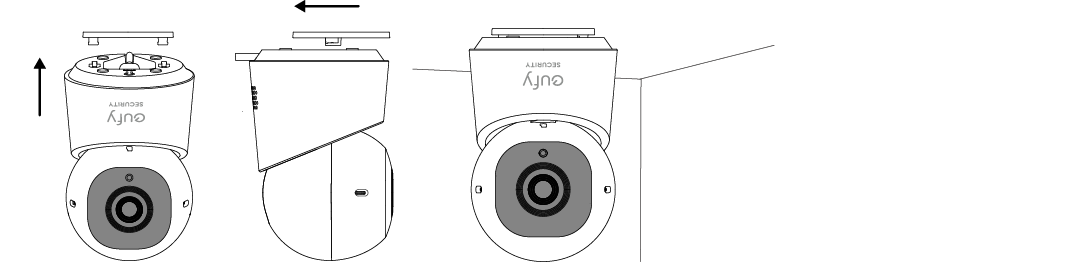Contenu du carton
Récapitulatif
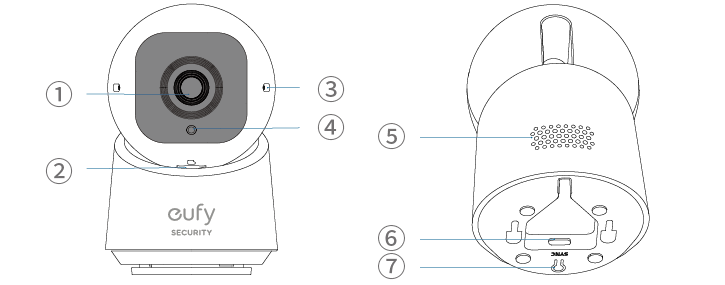
|
❶ |
Objectif |
|
❷ |
Emplacement de carte microSD
*Utilisez au moins une carte microSD de classe 10 avec une capacité maximale de 128 Go. |
|
❸ |
Microphone |
|
❹ |
Indicateur LED |
|
❺ |
Haut-parleur |
|
❻ |
Entrée d’alimentation |
|
❼ |
Bouton SYNC |
Installation du système
1. Téléchargez et installez l'application eufy Security, puis connectez-vous ou créez un compte.
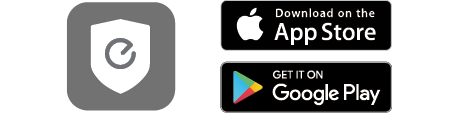
2. Connectez la caméra à une source d'alimentation et attendez que la LED d'état devienne bleue fixe.
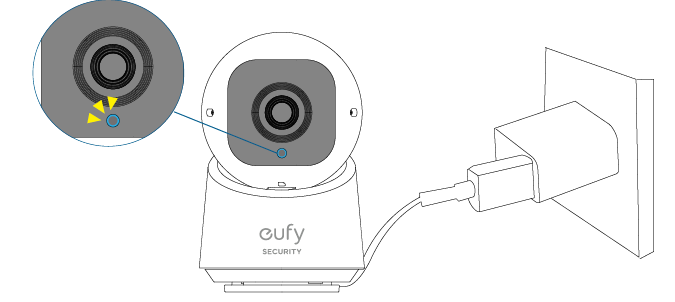
3. Appuyez sur + dans l'application et suivez les instructions intégrées pour ajouter votre caméra.
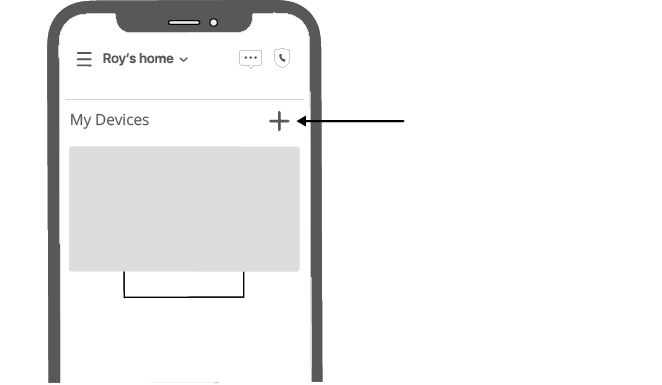
|
|
Violet fixe |
Initialisation du système |

|
Bleu fixe |
Fonctionnement normal ou prêt pour l’installation |

|
Rouge clignotant |
Non connecté à Internet |

|
Rouge fixe |
L’enregistrement ou le flux en direct est en cours de visionnage |

|
Bleu et rouge clignotants |
Mise à niveau du firmware en cours *Gardez la caméra connectée à une source d'alimentation. |
Choix d’un emplacement
La caméra peut être placée sur une table ou une étagère, ou montée sur un mur ou un plafond. Choisissez un emplacement et une hauteur qui vous permettent d'obtenir la vue souhaitée et qui sont à portée d'une prise électrique.
 Gardez la caméra à au moins 0,7 pieds (0,2 m) de tout objet ou mur pour éviter les réflexions infrarouges qui peuvent affecter les performances de vision nocturne.
Gardez la caméra à au moins 0,7 pieds (0,2 m) de tout objet ou mur pour éviter les réflexions infrarouges qui peuvent affecter les performances de vision nocturne.
Champ de vision de la caméra
Sur une table ou une étagère
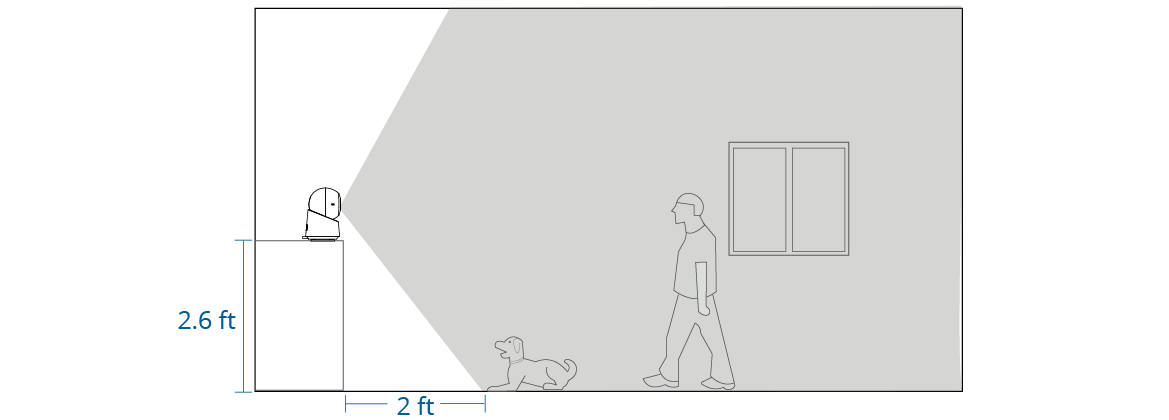
Sur un mur
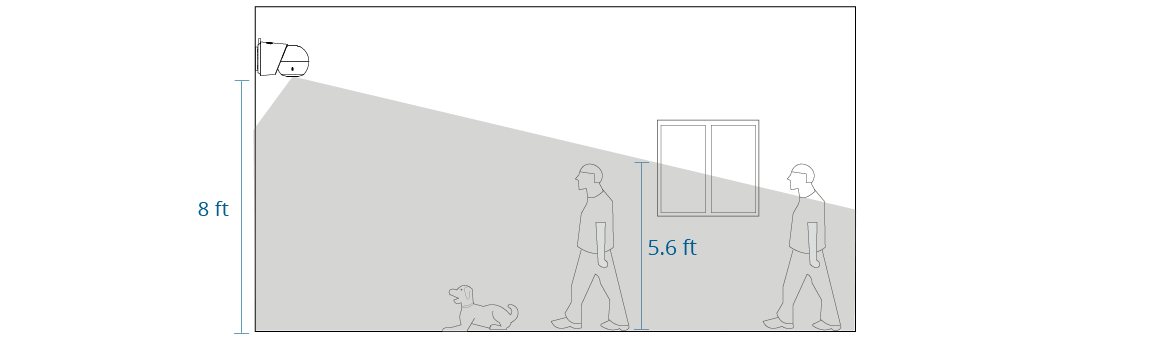
Au plafond
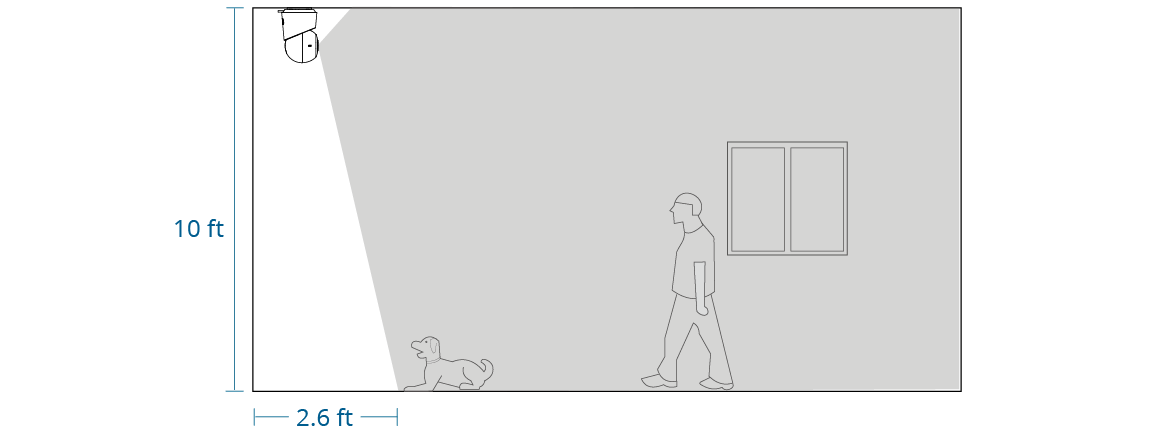
Monter sur un mur ou un plafond
 Attention : Débranchez la caméra de la prise de courant avant de la monter.
Attention : Débranchez la caméra de la prise de courant avant de la monter.
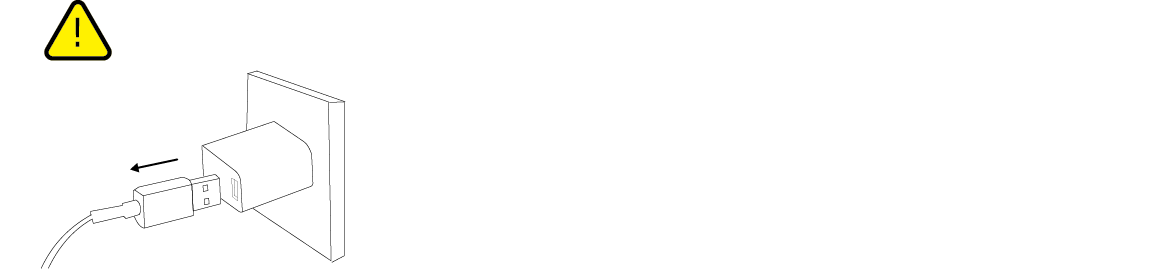
1. Marquez la position des vis sur le mur ou au plafond à l’aide de l’autocollant de positionnement et percez un avant-trou.
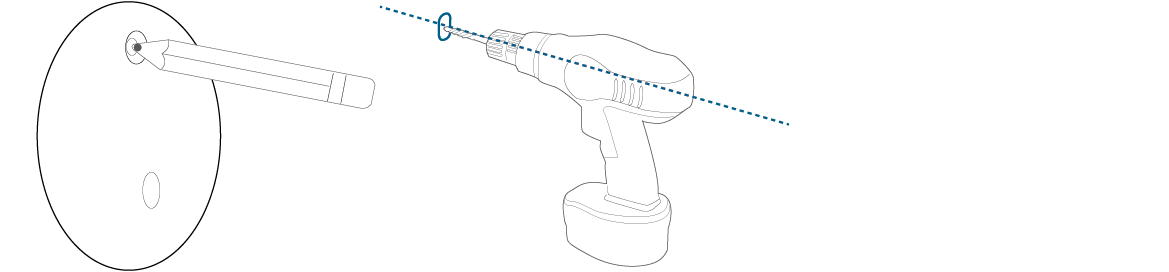
2. Maintenez la plaque de montage sur le mur et assurez-vous que la flèche "UP" pointe vers le haut, puis fixez la plaque de montage sur le mur ou le plafond avec les vis.
- Sur un mur
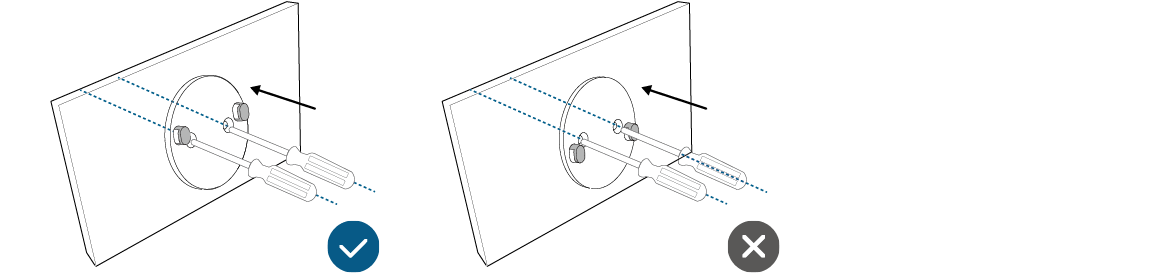
- Au plafond

3. Débranchez la caméra. Connectez le câble USB-C à l'appareil photo avec l'autre extrémité déconnectée d'une source d'alimentation.
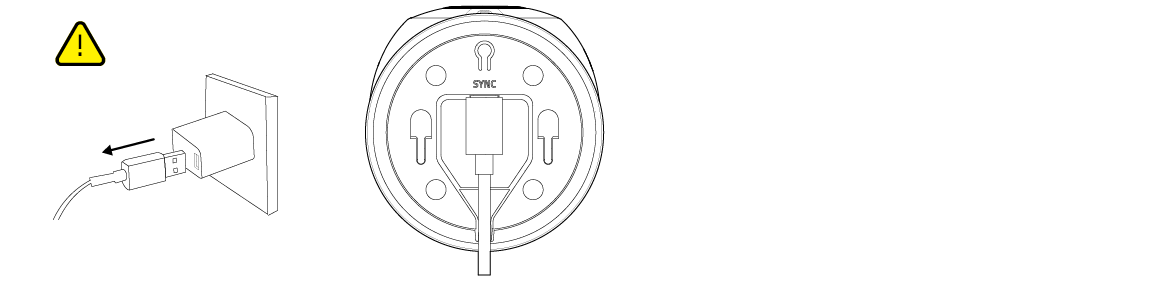
4. Pour le montage mural, placez le câble dans le canal de câble de la plaque de montage.
- Sauter cette étape pour l'installation au plafond.
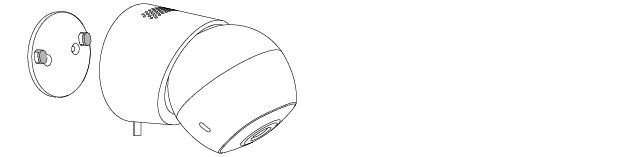
5. Faites glisser la caméra sur la plaque de montage et assurez-vous qu'elle est fixée solidement.
- Sur un mur
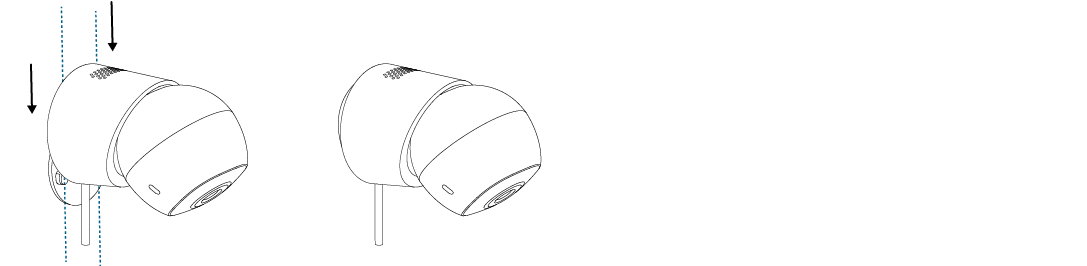
- Au plafond